Làm cách nào để giảm kích thước tệp PDF trong Windows 10?
Việc lưu trữ các tệp PDF có kích thước lớn trên máy tính của bạn có thể chiếm nhiều dung lượng lưu trữ. Do đó, điều bạn cần quan tâm là tìm hiểu cách làm sao để giảm kích thước tệp PDF trong Windows 10 để tiết kiệm không gian lưu trữ.
Thật may mắn khi có rất nhiều công cụ có sẵn trực tuyến giúp nén tệp PDF nhanh chóng và dễ dàng nhất có thể. Hãy cùng ThuthuatOffice tìm hiểu ba trong số các công cụ miễn phí này để dễ dàng nén file PDF trong Windows 10.
1. iLovePDF
iLovePDF là một tài nguyên dựa trên web tiện lợi cho phép bạn nén, hợp nhất, chia tách và chỉnh sửa tệp PDF theo một số cách khác. Vì nó dựa trên trình duyệt, iLovePDF rất phù hợp cho cả người dùng Windows 10 và Mac.
Các bước thực hiện:
Bước 1: Chọn file pdf cần nén. Truy cập vào đường link -> Chọn Compress PDF -> Select PDF files -> Chọn file cần nén -> Ok
Bước 2: Nén file và nhận kết quả trả về: Click Compress PDF -> Download compressed PDF
2. SmallPDF
Các bước thực hiện:
Bước 1: Truy cập vào đường link-> Choose files -> Chọn file dữ liệu cần nén -> Open
Bước 2: Thông thường người dùng sẽ chọn bản Basic dung lượng sẽ giảm -40% và được miễn phí, bản Pro dung lượng có thể giảm đến -75% và đương nhiên bản này phải trả phí nhé!
3. PDF Candy
Các bước thực hiện:
Bước 1: Truy cập vào link :+ Thêm tập tin -> Chọn file cần nén -> Open
Bước 2: Chọn mức dung lượng nén file -> Nén
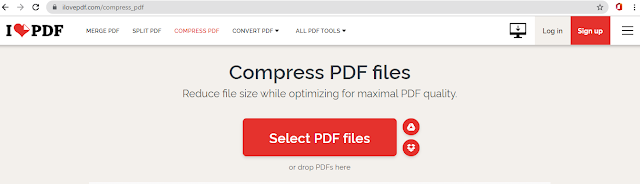
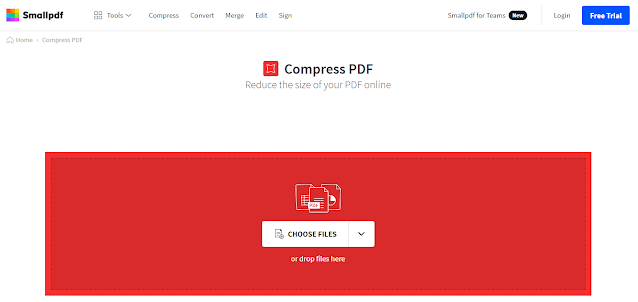

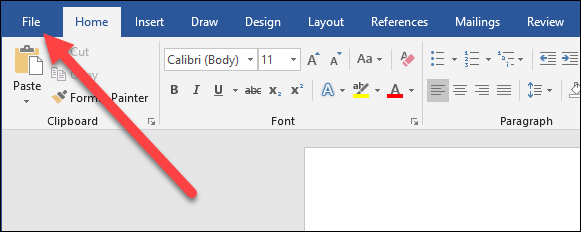

Nhận xét
Đăng nhận xét